CT2031 ConstructieMechanica 3
|
|
|
- Nora Verbeek
- 6 jaren geleden
- Aantal bezoeken:
Transcriptie
1 CT2031 ConstructieMechanica 3 INTRODUCTIE MatrixFrame Ir J.W. Welleman Opleiding Civiele Techniek ConstructieMechancia november, 2009
2 INHOUDSOPGAVE 1. INLEIDING BEGINTERMEN VAN HET PRACTICUM WAT HEB JE NODIG VOOR DIT PRACTICUM HARD- EN SOFTWARE EISEN OPZET VAN DEZE HANDLEIDING GLOBALE WERKWIJZE BIJ EEN OPDRACHT ALGEMEEN STAPPEN-PLAN Vrijheidsgraden Vakwerkstaven of liggers Opleggingen KORTE GEBRUIKSINSTRUCTIE VAN HET PROGRAMMA MATRIXFRAME Invoer van de constructie Berekening Resultaten Verzamelen van de uitvoer Belastingen, belastingsgevallen en belastingcombinaties PRAKTISCHE ZAKEN EISEN AAN DE VERSLAGGEVING BIJLAGEN : VERGEET MIJ NIETJES...21 Ir. J.W. Welleman ii
3 1. INLEIDING Als eerste kennismaking met het gebruik van computerapplicaties in de staal- en betonbouw zal met het eindige-elementenpakket MatrixFrame een aantal eenvoudige constructies worden geanalyseerd. Enerzijds zullen de practicumoefeningen dienen om vertrouwd te raken met het pakket MatrixFrame, anderzijds is het doel het verkrijgen van extra oefening en inzicht in het omgaan met sterkte- en stijfheidberekeningen van eenvoudige staafconstructies. De vaardigheden die hier worden geleerd kunnen vervolgens worden toegepast bij de constructieve ontwerpoefeningen van CT2053 : Constructief ontwerpen 2 dat in de vierde periode wordt gegeven. De opgedane kennis kan hier worden uitgebouwd. MatrixFrame is een raamwerkprogramma dat de inwendige krachtsverdeling, normaalkrachtenlijn (N), dwarskrachtenlijn (V) en momentenlijn (M) in een constructie kan berekenen. Tevens worden van de knopen de verplaatsingen in x- en z-richting en de rotatie om de y-as bepaald. Dit practicum beperkt zich tot 2-dimensionale constructies. Met de complete versie van MatrixFrame kunnen ook 3-dimensionale constructies worden berekend. De berekeningsmethode die door het pakket MatrixFrame wordt gevolgd is gebaseerd op de berekening van de x verplaatsingen van de knopen onder invloed van de uitwendige belastingen van de constructie. Praktisch alle eindige-elementenpaketten, ook wel EEMpakketten genoemd, volgen deze methode, vandaar dat gesproken wordt van ϕ y de verplaatsingenmethode. z assenstelel De theoretische achtergronden van deze methode komen aan bod in de colleges CT2031: ConstructieMechanica 3. MatrixFrame kan worden gebruikt in de computeronderwijszalen van de faculteit. Er is tevens een studentversie gratis te downloaden via de website van Matrix-CAE: Begintermen van het practicum Voor dit practicum wordt ervan uitgegaan dat de student de eerstejaars onderwijsmodulen ConstructieMechancica en Constructief ontwerpen heeft gevolgd : CT1031 ConstructieMechanica 1, Evenwicht CT1041 ConstructieMechanica 2, Spanningen, vervormingen en verplaatsingen CT1052 Constructief ontwerpen Wat heb je nodig voor dit practicum Voor dit practicum is het verstandig om naast deze introductie en de MatrixFrame software de volgende leermiddelen beschikbaar te hebben: Boeken : Toegepaste Mechanica Deel 1 en Deel 2, Coenraad Hartsuijker Toegepaste Mechanica Deel 3, statisch onbepaalde constructies, Coenraad Hartsuijker en Hans Welleman Voor het uitwerken van de handberekeningen kan gebruik worden gemaakt van de in de kaft van dit laatste boek opgenomen vergeet-mij-nietjes. De vergeet-mij-nietjes zijn ook opgenomen als bijlage in deze introductie. Ir. J.W. Welleman 1
4 1.3 Hard- en software eisen Het programma MatrixFrame is een volledig Windows-programma en draait niet onder bijvoorbeeld Mac OS X. 1.4 Opzet van deze handleiding In deze handleiding zal heel kort in gegaan worden op het gebruik van MatrixFrame. Een beschrijving van de opzet van het practicum en de opgaven worden apart verstrekt. In hoofdstuk 3 op pagina 21 wordt de gang van zaken rond het practicum beschreven en worden ook de eisen die aan de verslaglegging worden gesteld weergegeven. Lees deze aandachtspunten zorgvuldig door. Op de website van CT2031, kan meer informatie worden gevonden over MatrixFrame. Daar is ook de link te vinden naar de website waar MatrixFrame kan worden gedownload. Ir. J.W. Welleman 2
5 2. GLOBALE WERKWIJZE BIJ EEN OPDRACHT Het doel van deze oefeningen is om een bepaalde manier van werken te introduceren waarbij het gebruik van een computerapplicatie niet leidt tot met het verstand op nul op de knoppen drukken. Rekenen aan constructies met behulp van moderne rekenapplicaties heeft het gevaar in zich dat onvoldoende kritisch gekeken wordt naar de resultaten. In deze onderwijsmodule is daarom het gebruik van MatrixFrame alleen toegestaan indien vooraf met een handberekening duidelijk wordt wat er verwacht mag worden. Vervolgens kan de constructie worden doorgerekend met MatrixFrame en ten slotte moeten de gevonden resultaten worden gespiegeld aan het verwachtingspatroon. Voorspellen Computerberekening Interpretatie en verificatie van de uitkomsten Figuur 1 : Omgaan met rekenapplicaties Voor de opgaven bij ConstructieMechanica is het noodzakelijk om zo exact mogelijk een voorspelling te doen van de krachtsverdeling en of het vervorminggedrag. Het doel is hier om vertrouwen te krijgen in het gereedschap en te weten waardoor eventuele verschillen in uitkomsten kunnen ontstaan. Voor de opgaven bij Constructief Ontwerpen is het niet van belang om een precieze uitkomst te voorspellen maar meer om een globaal verloop van bijvoorbeeld de momentenlijnen te schetsen en daarbij aan te kunnen geven wat de orde van grootte zal moeten zijn van momenten en verplaatsingen. MatrixFrame is hier een ontwerptool waarmee het precieze rekenwerk wordt verricht. De ingenieur is echter zelf natuurlijk verantwoordelijk voor zinvolle uitkomsten. Daarom zal altijd het schema voorspellen rekenen - verificatie moeten worden gehanteerd om fouten te voorkomen. In de volgende paragraaf zal worden beschreven hoe het stappenplan er voor de computerberekening uit ziet. Het is in feite een hele korte handleiding van het pakket MatrixFrame waarmee snel gestart kan worden. Voor meer specifieke informatie wordt verwezen naar de helpfunctie in het programma zelf. Ir. J.W. Welleman 3
6 2.1 Algemeen stappen-plan Bij het gebruik van een programma als MatrixFrame waarin een model van een constructie wordt doorgerekend, wordt begonnen met het modelleren van de werkelijke constructie tot een mechanica-schema. Een voorbeeld hiervan is de hieronder weergegeven draagconstructie van een kantoorgebouw. 0.5*F F F F q 1 0.5*F P E EI2 F EI2 G EI1 EI1 EI1 0.5*b A B C D q 2 0.5*b 0.5*a 0.5*a 0.5*a 0.5*a Figuur 2 : Schematiseren van een draagconstructie Te zien is dat deze constructie is opgebouwd uit knopen met daartussen staven. Om dit mechanicaprobleem met MatrixFrame op te lossen onderscheiden we drie programma-fasen : Preprocessing fase invoeren van het model Reken fase berekenen van de vervormingen en de krachten Postprocessing fase genereren van uitvoer Ir. J.W. Welleman 4
7 Deze fasen bestaan uit de volgende stappen : preprocessor invoeren van de geometrie van de constructie met behulp van knopen en staven invoeren van de staafdoorsnede-gegevens met behulp van profielenbibliotheek invoeren van de materiaaleigenschappen zoals elasticiteitsmodulus en sterkte invoeren van de randvoorwaarden of opleggingen van de constructie invoeren van de belastingen die op de constructie werken rekenhart Controle van het model op o.a. voldoende randvoorwaarden berekenen van de vervormingen en de krachten in de constructie postprocessor bekijken van de uitvoer zowel numeriek als grafisch maken van rapporten Voor het analyseren van een mechanica-probleem met behulp van een EEM-programma moeten altijd deze stappen worden doorlopen. Ir. J.W. Welleman 5
8 2.1.1 Vrijheidsgraden Aangezien MatrixFrame een programma is voor vlakke raamwerken, dus voor 2D staaf-constructies zijn er alleen verplaatsingen mogelijk in de richting van de x-as en z-as en om de y-as. In de figuur hieronder is dit verduidelijkt. assenstelsel krachten verplaatsingen Figuur 3 : Vrijheidsgraden In de bovenstaande figuur zijn de volgende onderdelen te herkennen : F, T : krachten en koppels werkend in de vrijheidsgraden in de knopen u, : verplaatsing en rotatie van de vrijheidsgraden in de knopen x, y, z : richtingen volgens een rechtsdraaiend assenstelsel en de kurkentrekkerregel 1, 2 : knoopnummer index (knoop 1 en knoop 2) Een EEM-programma berekent de verplaatsingen in de knopen. Dit zijn de verplaatsingen van de zogenaamde vrijheidsgraden in de knopen. Met vrijheidsgraden leggen we als het ware vast hoe de constructie kan verplaatsen Vakwerkstaven of liggers Uit de bovenstaande figuur is af te leiden dat voor een vakwerkstaaf (extensie) er alleen translatie vrijheidsgraden nodig zijn (in x- en z-richting), er is immers geen buiging. In MatrixFrame zit standaard een element dat zowel als vakwerkstaaf (extensie) als als ligger (buiging) gebruikt kan worden. Dit komt overeen met het geval buiging en extensie uit de bovenstaande figuur. Zodoende zijn er in het platte vlak 3 vrijheidsgraden per knoop. Dit houdt in dat naast de verplaatsing in x- en z-richting er ook een verdraaiing om de y-as mogelijk is. De verdere behandeling van deze materie komt verderop in de colleges van CT2031 aan de orde. Belangrijk voor het gebruiken van MatrixFrame is het onderscheid tussen vakwerkstaven en liggers. Voor de aansluiting van de staven in de knopen en de ondersteuning van de constructie is dit onderscheid van groot belang. Of een staaf een vakwerkstaaf of een ligger is wordt beïnvloed door de wijze waarop de staven aan het uiteinde zijn verbonden met een knoop. Staven die aan beide zijden scharnierend zijn verbonden aan de rest van de constructie zijn pendelstaven, ook wel vakwerkstaven genoemd. De verbinding tussen staven kan vrijgemaakt worden voor elk van de drie vrijheidsgraden. Vaste aansluiting Figuur 4 : Staafaansluiting Scharnierende aansluiting Ir. J.W. Welleman 6
9 2.1.3 Opleggingen Naast het verbinden van de staven aan de knopen is ook de verbinding van de knopen met de wereld van belang. Hier gaat het dan om de ondersteuningen (randvoorwaarden) van de constructie. Belangrijke ondersteuningen zijn : inklemming vaste ondersteuning rol-oplegging Inklemming Vaste oplegging Rol-oplegging Figuur 5 : Randvoorwaarden In MatrixFrame worden deze mogelijkheden eenvoudig met symbolen aangegeven. 2.2 Korte gebruiksinstructie van het programma MatrixFrame Bij het starten van het programma verschijnt de volgende user-interface: Boven in de menu-balk is de structuur van het programma weergegeven. De belangrijkste onderdelen voor een snelle kennismaking zijn: Constructie : invoer van geometrie, profielgrootheden, staafaansluitingen en opleggingen Lasten : lastdefinitie, belastinggevallen en belastingscombinaties Berekening : Lineair Eleastische (LE) berekening Resultaten : Krachtsverdeling en vervorming in de vorm van grafieken en tabellen Ir. J.W. Welleman 7
10 Ieder menu-onderdeel heeft een verticaal sub-menu waarmee de onderdelen kunnen worden afgewerkt. Het is als zodanig dus een soort check-list voor de gebruiker. De projectgegevens wijzigen en het opslaan van data kan allemaal worden gedaan in het eerste deel van het menu onder Bestand. Hier gelden de gebruikelijke Windows afspraken voor bestandsbeheer die bekend worden verondersteld Invoer van de constructie De feitelijke invoer van een rekenmodel begint bij het onderdeel Constructie. Als dit wordt geselecteerd verschijnt er een submenu met, voor de studentversie, de volgende opties. Invoer Geometrie Profielgrootheden Staafaansluitingen Opleggingen Dit zijn de belangrijkste onderdelen die moeten worden afgelopen om een goed rekenmodel in te voeren. Door eenvoudig deze mogelijkheden stuk voor stuk na te lopen kan er niets fout gaan. Nadat voor Invoer Geometrie is gekozen verschijnt het volgende beeld. Er kan nu met de muis een constructie worden getekend. Bovenin het venster Constructie Afbeelding kan met + en geschakeld worden tussen staven toevoegen of verwijderen. Verdere mogelijkheden zijn te vinden bij de Help functie en in de Handleiding MatrixFrame. Ir. J.W. Welleman 8
11 Nu de constructie is ingevoerd moet uiteraard worden aangegeven welke profielen en welk materiaal wordt gebruikt. Met het onderdeel Profielgrootheden uit Constructie kan dit worden aangegeven. Hier zijn verschillende mogelijkheden, de belangrijkste zijn : Handmatige invoer, hier kun je een eigen profieldefinitie geven Arcelor (voorheen ARBED), standaard staalprofielen Door bijvoorbeeld te kiezen voor een HE400B profiel en vervolgens iedere staaf aan te klikken die van dit type is ontstaat het volgende beeld. Links onderin de Profielen spreadsheet kunnen van de gekozen profielen de gegevens worden aangepast. Het gaat hierbij dan met name om de hoek waaronder het profiel is geplaatst ( 0 of 90 graden ) waarmee de richting van de sterke-as kan worden aangegeven. Ook kan hier het materiaal worden gewijzigd. Tal van instellingen kunnen worden veranderd door de desbetreffende tab te kiezen ( Profielen, Grootheden, Lasten, Speciaal en Vorm ) Als alle profielen zijn gekozen kan er verder worden gegaan met de modellering van de geometrie. Door terug te gaan naar Constructie kan nu gekozen worden voor Staafaansluitingen. Indien alle staven vast aan elkaar verbonden zijn hoeft hiervan geen gebruik te worden gemaakt maar indien er scharnieren moeten worden aangebracht in de constructie dan kan dat hier. Ir. J.W. Welleman 9
12 Door via Constructie te kiezen voor Opleggingen wordt het volgende beeld zichtbaar. In het scherm Oplegging definitie (linksboven) kan gekozen worden voor een bepaald type oplegging, waarna vervolgens in de tekening op een knoop kan worden geklikt om hier de gekozen oplegging aan te brengen. In de tabellen worden de ingevoerde opleggingen verzameld. Indien een foutief ingevoerde oplegging moet worden verwijderd kan dat door in de onderste tabel het meest linker grijze veld, met het pijltje, te selecteren (dubbel klik) en vervolgens op de Del toets te drukken. Deze verwijder-procedure geldt ook voor veel van de andere invoer-tabellen. Ir. J.W. Welleman 10
13 De laatste stap voor het invoeren van het rekenmodel is het aangeven van de belasting. Door vanuit Lasten te kiezen voor Lastdefinitie verschijnt het belastingen scherm. In het scherm Definitie Lasten (linksboven) kan aangegeven worden welk type belasting (puntlast, gelijkmatig verdeelde belasting etc.) moet worden ingevoerd. Door een symbool te selecteren en bij Waarde de grootte van de belasting in te voeren is in feite de belasting gedefinieerd. Als gekozen wordt voor bijvoorbeeld een q-last op de regel dan kan deze nadat de last gedefinieerd is op het model worden geplaatst door de bewuste staaf in de tekening aan te klikken. Zo ontstaat de onderstaande figuur. In het schrem Lasten (onderin) kunnen voor verschillende lasten een verschillend B.G. (BelastingGeval) worden aangegeven. Op dit moment is dat nog niet relevant, later wordt hier dieper op ingegaan. Opmerking Het eigengewicht van de constructie wordt voorgesteld met het icoontje van het gewichtje. Bij de oefeningen van ConstructieMechanica en Constructief moet het eigengewicht als een apart belastinggeval worden ingevoerd. Let goed op, belastingen kunnen op de knopen aangrijpen of op de staven. Indien ergens een uitwendig koppel moet worden aangebracht kan dat door bij de richting te kiezen voor Yr. De belastingspijl verandert nu in een momentpijl. Het verwijderen van lasten kan door in de onderste tabel in het meest linker grijze veld met het pijltje te gaan staan en vervolgens op Del te drukken. Ir. J.W. Welleman 11
14 2.2.2 Berekening De volgende stap is het berekenen van de krachtsverdeling en de vervormingen van de constructie. Kies nu in het hoofdmenu onder Berekening voor L.E. berekening. Het programma zal een lineair elastische berekening uitvoeren. Na deze berekening ziet het scherm er als volgt uit: In het linker venster is een groot aantal stappen in de analysefase zichtbaar. De laatste boodschap in dit venster is bij een correct verlopen berekening: Berekening van interne krachten voltooid! Als hier een foutmelding staat is er iets mis met de invoer van het model. Controleer dan goed of de opleggingen goed zijn ingevoerd en dat de staafaansluitingen kloppen! Ga zeker niet verder voordat alles in orde is Resultaten Nu de berekening is uitgevoerd kunnen de resultaten worden opgevraagd. Deze bestaan uit: Verplaatsingen Oplegreacties Interne krachten zoals N-, V- en M-lijnen De resultaten kunnen zowel grafisch als in tabelvorm worden weergegeven. De resultaten kunnen worden opgevraagd door in het hoofdmenu te kiezen voor Resultaten. Ir. J.W. Welleman 12
15 In dit onderdeel kan gekozen worden uit : Knoopkrachten Staafkrachten Oplegreacties Knoopverplaatsingen Voor het verkrijgen van de N-, V- en M-lijnen moet gekozen worden voor de optie Staafkrachten. Nadat in de constructie met de muis op de bovenregel van het raamwerk is geklikt, verschijnt het onderstaande scherm. De M-lijn voor de gehele constructie is rechts getekend, de details van de geselecteerde staaf worden links weergegeven (versie 2.0). Door in het venster Constructie Afbeelding op het icoontje van de N-lijn of V-lijn te klikken zal de normaalkrachtenlijn of de dwarskrachtenlijn van de constructie worden getekend. Met de selectielijstjes naast deze icoontjes kunnen de grenstoestanden en/of belastinggevallen worden geselecteerd. Hierop wordt later in deze introductie teruggekomen. De staafkrachten in de richting van het lokale assenstelsel van het bewuste element. Voor het controleren van het evenwicht van een bepaalde knoop moeten dus alle lokale krachten worden ontbonden in de globale x- en z-richting. In het venster rechtsonder zijn de numerieke uitkomsten in tabelvorm weergegeven. Ir. J.W. Welleman 13
16 Ook de vervormde constructie kan worden getekend. Door in het hoofdmenu onder Resultaten, Knoopverplaatsingen te selecteren verschijnt de onderstaande figuur. De vervorming is in dit geval wel heel erg klein getekend. Om deze wat duidelijker te kunnen weergeven moet de weergave optie voor de vervorming worden gewijzigd. In het hoofdmenu moet onder Beeld, Weergave-instellingen worden geselecteerd. In de lijst op het tab-blad Beeld instellingen moet de schaal van de verplaatsingen worden aangepast. In de hiernaast afgebeelde figuur is dat weergegeven. Na wijzigen niet vergeten om op de knop Toepassen te drukken! Als de vervormde constructie nu wordt bekeken ziet het er allemaal wat duidelijker uit. Ir. J.W. Welleman 14
17 2.2.4 Verzamelen van de uitvoer Het zal duidelijk zijn dat een programma als MatrixFrame een enorme hoeveelheid gegevens kan produceren. Uiteraard is het niet de bedoeling om voor iedere berekening pakken papier uit te printen. Daarom is er een rapportfunctie ingebouwd waarmee de gebruiker eenvoudig kan aangeven wat er allemaal aan gegevens moet worden verzameld. Vervolgens kan dit rapport worden afgedrukt. Belangrijk is om te onthouden dat de uitvoer wordt onderverdeeld in tabellen en afbeeldingen. Afbeeldingen moeten eerst worden aangemaakt. Dit kan heel eenvoudig door eerst de juiste afbeelding op het scherm op te roepen, bijvoorbeeld de ingevoerde opleggingen of de belasting. Het scherm waarin deze afbeelding staat moet vervolgens actief zijn, dus klik op dit scherm en dan vervolgens op het knopje met het fototoestel. rapportinstellingen Foto maken van een afbeelding Ir. J.W. Welleman 15
18 Dit kan bijvoorbeeld eens worden uitgeprobeerd met de afbeelding voor de verplaatste constructie. De eerste stap is om verplaatste constructie op het scherm weer te geven. Dit kan door in Resultaten de kiezen voor knoopverplaatsingen. Maak dit scherm actief door op de balk van het venster met Constructie Afbeelding te klikken en druk vervolgens op de knop met het fototoestel. Er verschijnt nu het volgende: Druk op toevoegen als figuur indien de voorgestelde naam in orde is. Er is nu in het afbeeldingenarchief een afbeelding gemaakt met de titel: Fig. Staaf S1B.G.1. Op deze manier kunnen nog veel meer plaatjes worden opgeslagen. Met het maken van het rapport kan begonnen worden nadat alle foto s zijn gemaakt. Druk op de knop met het gele papier icoontje of selecteer via Bestand het onderdeel Rapportinstellingen. Er verschijnt nu het onderstaande scherm. Ir. J.W. Welleman 16
19 Standaard zijn al heel wat gegevens opgenomen in de rapportage. Dit is weergegeven in de rechter lijst met Geselecteerde items. Om ook de afbeeldingen op te kunnen nemen in het rapport kan onderaan in de linker lijst Afbeeldingen worden aangeklikt. Het scherm ziet er dan als volgt uit: Door een afbeelding te selecteren en vervolgens op de knop met het pijltje naar rechts te klikken wordt de afbeelding opgenomen in het rapport. Vervolgens kan het rapport met de knop Exporteren naar bijvoorbeeld een pdf document worden geschreven. Ir. J.W. Welleman 17
20 2.2.5 Belastingen, belastingsgevallen en belastingcombinaties In de voorgaande beschrijving is steeds gebruik gemaakt van één enkele belasting. Als er meerdere verschillende soorten belastingen zijn dan kan het handig zijn om deze te groeperen. Zo is het verstandig om onderscheid te maken naar de herkomst van een belasting : - eigengewicht (e.g.) - rustende belasting (r.b.) - horizontale waterdruk - veranderlijke vloerbelasting - wind van links Er kunnen net zoveel groepen worden aangemaakt als nodig. Deze groepen van belastingen noemen we belastingsgevallen. Ook bijzondere belastingsgevallen zijn mogelijk, bijv. een temperatuurbelasting of een aanrijdbelasting. Bij het invoeren van belastingen kan aangegeven worden tot welk belastingsgeval de in te voeren belasting behoort. In de afbeelding hiernaast behoort de in te voeren q-last tot BG1. In het witte veld rechts van BG1 kan nog een nadere aanduiding worden gekozen voor dit belastinggeval. Dit bevordert het overzicht indien er veel verschillende belastingsgevallen worden gebruikt. Voor een mechanica oefening is het niet zo hard nodig om belastingsgevallen te onderscheiden, maar om het programma goed onder de knie te krijgen wordt in de opdrachten hier toch aandacht aan geschonken. Ook is het definiëren van verschillende belastingsgevallen nuttig als er sprake is van verschillende belastingscombinaties. Als alle belastingen netjes gegroepeerd in belastingsgevallen zijn ingevoerd kunnen vervolgens m.b.v. deze belastingsgevallen één of meerdere belastingcombinaties worden bepaald. Een belastingcombinatie is, zoals het woord doet vermoeden, een combinatie van belastingsgevallen waarmee de constructie wordt belast 1. Het handige van belastingscombinaties is, dat je ook een belastingsgeval met een factor kunt vermenigvuldigen. Zo kun je een combinatie maken van b.v. : Combinatie 1 = 1,2 (e.g. + r.b.) + 1,5 veranderlijke vloerbelasting Combinatie 2 = 1,0 (e.g. + r.b.) + 1,0 veranderlijke vloerbelasting Met de factoren kan dus eenvoudig op basis van dezelfde, reeds ingevoerde, belasting een andere berekening worden gemaakt. In de colleges Constructief Ontwerpen 1 is uiteengezet welke belastingcombinaties bij constructieberekeningen van belang zijn. Hierboven wordt natuurlijk de 1 e combinatie herkend als een fundamentele belastingcombinatie (A1) voor een toets van de Uiterste Grenstoestand (UG). Combinatie 2 is een incidentele combinatie (B1) voor een toets van de Bruikbaarheidsgrenstoestand (BG). Let er goed op dat indien de veiligheid in het geding is (bijv. sterkte) er getoetst wordt in de UG en dat indien de bruikbaarheid (b.v. doorbuiging) getoetst wordt er gewerkt wordt in de BG. Onder Lasten, Belastingcombinaties kunnen in MatrixFrame belastingcombinaties worden ingevoerd. In de uitvoer 1 Basis Constructieleer, 2 e druk, H.P.M. van Abeelen, St. Kennisoverdracht SG, Rotterdam. ISBN Ir. J.W. Welleman 18
21 kunnen de resultaten per belastinggeval en per combinatie worden opgevraagd. Aan de hand van een voorbeeld wordt dit toegelicht. Voorbeeld : Belastingcombinaties in MatrixFrame Een vloer van een loods wordt belast door een verdeelde belasting q en een puntlast F ten gevolge van een calamiteit (bijzondere belasting). In dit voorbeeld zal een vloerstrook van 1 meter breedte worden beschouwd. Uit de eurocode kunnen voor de uiterste grenstoestand de volgende 3 belastingcombinaties onderscheiden worden: 1. 1,2(eigen gewicht) + 1,5(q-last) fundamentele combinatie 2. 1,35(eigen gewicht) fundamentele combinatie 3. 1,2(eigen gewicht) + 1,5ψ (q-last) + 1,0(F-last) bijzondere combinatie Opgemerkt moet worden dat voor vloerbelastingen geldt dat ψ = 0,5. Deze factor wordt de momentaanfactor genoemd. Gegevens: Gevraagd: (per strekkende meter vloerconstructie): EI = 4000 knm 2 ; p e.g. = 2 kn/m 2 ; q = 6 kn/m; F = 25 kn Teken met behulp van MatrixFrame de omhullende momentenlijn. Uitwerking: Stap 1 Voer de constructie in. Hier zal niet verder op ingegaan worden. Stap 2 Voer onder Lasten, Lastdefinitie de lasten q en F als afzonderlijke belastingsgevallen in en voer het eigen gewicht als derde belastingsgeval apart in. Stap 3 Voer vervolgens onder Lasten, Belastingcombinaties de drie combinaties in. In de tabel Belastingcombinaties (zie figuur) moet gebruik worden gemaakt van de tabbladen fundamenteel en bijzonder. Stap 4 Nadat de lineair elastische berekening uitgevoerd is, kunnen de resultaten worden opgevraagd. Bij de resultaten zijn we geïnteresseerd in de maatgevende momenten. Dit kan overzichtelijk weergegeven worden met de omhullende momentenlijn. Het resultaat van MatrixFrame is hieronder weergegeven. De extremen zijn in één oogopslag te zien en kunnen verder worden gebruikt in de toetsing op veiligheid. Ir. J.W. Welleman 19
22 3. PRAKTISCHE ZAKEN De oefeningen worden individueel verstrekt. Hiervoor wordt een uitgiftemoment gepland dat door de student-assistenten van ConstructieMechanica wordt verzorgd. De inleverdatum is afhankelijk van de groep op Blackboard waarin de student is geenrolled. Gezien het grote aantal studenten dat mee doet aan deze oefening is het niet mogelijk om af te wijken van deze inleverdata. Op een dag kunnen ongeveer 50 studenten geholpen worden. Daardoor zullen de inleverdata voor studenten verschillen en worden gespreid over een aantal dagen. 3.1 Eisen aan de verslaggeving U wordt gevraagd over deze opdrachten zodanig verslag uit te brengen dat de rapportage ook over een paar maanden nog gelezen en, wat belangrijker is, begrepen kan worden, zonder dat allerlei andere (ontbrekende) stukken erbij gesleept moeten worden. De verslagen omvatten dus minimaal: Het voorblad en de originele opgave Een nette berekening van iedere opgave waarin alle tussenstappen duidelijk zijn aangegeven Duidelijke tekeningen van M-, V- en N-lijnen Een weergave van de in MatrixFrame ingevoerde constructie en belastingen Een weergave van de met MatrixFrame bepaalde resultaten van de berekeningen Een volledige en zorgvuldige beantwoording van de gestelde vragen INLEVERTERMIJN: Van alle opdrachten moet een totaalverslag worden gemaakt dat uiterlijk op de aangegeven inleverdatum door de studentassistenten van ConstructieMechanica moet zijn goedgekeurd. Voor het inleveren moet een afspraak worden gemaakt op de intekenlijst naast kamer Tussentijds kunnen reeds afgeronde opgaven ook worden gecontroleerd door de studentassistenten. Hiermee kan de afsluitende assistentie wat worden verkort en kan meer zekerheid worden verkregen over de juistheid van de antwoorden. Overigens kun je natuurlijk altijd eerst je eigen werk controleren voordat de studentassistenten ernaar kijken. Ook dat scheelt enorm in de verwerkingstijd en daarmee de beschikbare tijd van de assistenten voor andere studenten. Voor afspraken wordt tijd gereserveerd. Indien je verhinderd bent moet je dat even aan de studentassistenten melden zodat een andere student kan worden geholpen! Uitstel van het inleveren is niet mogelijk tenzij er sprake is van een overmachtsituatie. Indien zich problemen voordoen dan altijd direct contact opnemen met de studentassistenten. Denk er aan dat het niet nakomen van afspraken niet het probleem van de student-assistenten is maar van de betrokken student zelf. Ir. J.W. Welleman 20
23 4. BIJLAGEN : VERGEET MIJ NIETJES Ir. J.W. Welleman 21
24 Ir. J.W. Welleman 22
CTB2210 ConstructieMechanica 3
 CTB2210 ConstructieMechanica 3 INTRODUCTIE MatrixFrame 5.0 Ir J.W. Welleman aangepast door J. Siccama BSc Opleiding Civiele Techniek ConstructieMechanica juli, 2013 INHOUDSOPGAVE 1. INLEIDING... 3 1.1
CTB2210 ConstructieMechanica 3 INTRODUCTIE MatrixFrame 5.0 Ir J.W. Welleman aangepast door J. Siccama BSc Opleiding Civiele Techniek ConstructieMechanica juli, 2013 INHOUDSOPGAVE 1. INLEIDING... 3 1.1
Aan de hand van de collegevoorbeelden zal de aanpak in CTB2210 worden belicht. Het onderwerp statisch onbepaalde constructies is te splitsen in:
 CTB2210 Statisch Onbepaalde Constructies Aan de hand van de collegevoorbeelden zal de aanpak in CTB2210 worden belicht. Het onderwerp statisch onbepaalde constructies is te splitsen in: Krachtenmethode
CTB2210 Statisch Onbepaalde Constructies Aan de hand van de collegevoorbeelden zal de aanpak in CTB2210 worden belicht. Het onderwerp statisch onbepaalde constructies is te splitsen in: Krachtenmethode
CONSTRUCTIEMECHANICA 3
 CT2031 INTRODUCTIE CONSTRUCTIEMECHANICA 3 CONSTRUCTIEMECHANICA in de BSc-FASE WIE WAT WAAR HOE? Colleges, Leermiddelen, Oefeningen, COZ, Tentamen INHOUD EN DE RELATIE MET ANDERE VAKKEN Docent : ir J.W.
CT2031 INTRODUCTIE CONSTRUCTIEMECHANICA 3 CONSTRUCTIEMECHANICA in de BSc-FASE WIE WAT WAAR HOE? Colleges, Leermiddelen, Oefeningen, COZ, Tentamen INHOUD EN DE RELATIE MET ANDERE VAKKEN Docent : ir J.W.
CT2121 EXPERIMENT 1 ONDERZOEK NAAR DE VALIDITEIT VAN DE BUIGINGSTHEORIE FORMULIER 1: AFTEKENFORMULIER
 CT2121 EXPERIMENT 1 ONDERZOEK NAAR DE VALIDITEIT VAN DE BUIGINGSTHEORIE FORMULIER 1: AFTEKENFORMULIER Naam Studienummer LET OP: NA HET JUIST INVULLEN VAN DE VERPLAATSINGEN BIJ ONDERDEEL 4 KRIJG JE EEN
CT2121 EXPERIMENT 1 ONDERZOEK NAAR DE VALIDITEIT VAN DE BUIGINGSTHEORIE FORMULIER 1: AFTEKENFORMULIER Naam Studienummer LET OP: NA HET JUIST INVULLEN VAN DE VERPLAATSINGEN BIJ ONDERDEEL 4 KRIJG JE EEN
Vraagstuk 1 (18 minuten, 2 punten)
 P.C.J. Hoogenboom OPMERKINGEN : Het tentamen bestaat uit 4 bladzijden. : Alle studiemateriaal en aantekeningen mogen tijdens het tentamen worden geraadpleegd. : Na afloop kunt u de uitwerking vinden op
P.C.J. Hoogenboom OPMERKINGEN : Het tentamen bestaat uit 4 bladzijden. : Alle studiemateriaal en aantekeningen mogen tijdens het tentamen worden geraadpleegd. : Na afloop kunt u de uitwerking vinden op
NIETJE NIET VERWIJDEREN
 NIETJE NIET VERWIJDEREN Faculteit Civiele Techniek en Geowetenschappen NAAM : Schriftelijk tentamen CTB1110 ConstructieMEchanica 1 Totaal aantal pagina s Datum en tijd Verantwoordelijk docent 21 pagina
NIETJE NIET VERWIJDEREN Faculteit Civiele Techniek en Geowetenschappen NAAM : Schriftelijk tentamen CTB1110 ConstructieMEchanica 1 Totaal aantal pagina s Datum en tijd Verantwoordelijk docent 21 pagina
BEZWIJKBELASTING VAN RAAMWERKEN ^ BOVENGRENSBENADERING. Gevraagd: 6.3-1t/m 4 Als opgave 6.2, maar nu met F 1 ¼ 0 en F 2 ¼ F.
 6.3 Vraagstukken Opmerking vooraf: Tenzij in de opgave anders is aangegeven hebben alle constructies overal hetzelfde volplastisch moment M p. 6.2-1 t/m 4 Gegeven vier portalen belast door een horizontale
6.3 Vraagstukken Opmerking vooraf: Tenzij in de opgave anders is aangegeven hebben alle constructies overal hetzelfde volplastisch moment M p. 6.2-1 t/m 4 Gegeven vier portalen belast door een horizontale
UITWERKINGSFORMULIER. Tentamen CTB1110 CONSTRUCTIEMECHANICA 1 3 november :00 12:00 uur (180 min)
 Opleiding Civiele Techniek Vermeld op bladen van uw werk: Constructiemechanica STUDIENUMMER : NAAM : UITWERKINGSFORMULIER Tentamen CTB1110 CONSTRUCTIEMECHANICA 1 3 november 2014 09:00 12:00 uur (180 min)
Opleiding Civiele Techniek Vermeld op bladen van uw werk: Constructiemechanica STUDIENUMMER : NAAM : UITWERKINGSFORMULIER Tentamen CTB1110 CONSTRUCTIEMECHANICA 1 3 november 2014 09:00 12:00 uur (180 min)
Hoofdberekeningen van staalconstructies
 Hoofdberekeningen van staalconstructies Bedrijfsbrede automatisering voor staalconstructiebedrijven Matrix CAE Nijmegen Delft Vilnius MatrixFrame MatrixFrame is de verzamelnaam voor een aantal programma's
Hoofdberekeningen van staalconstructies Bedrijfsbrede automatisering voor staalconstructiebedrijven Matrix CAE Nijmegen Delft Vilnius MatrixFrame MatrixFrame is de verzamelnaam voor een aantal programma's
Module 5 Uitwerkingen van de opdrachten
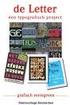 Module 5 Uitwerkingen van de opdrachten Opdracht 1 Deze oefening heeft als doel vertrouwd te raken met het integreren van de diverse betrekkingen die er bestaan tussen de belasting en uiteindelijk de verplaatsing:
Module 5 Uitwerkingen van de opdrachten Opdracht 1 Deze oefening heeft als doel vertrouwd te raken met het integreren van de diverse betrekkingen die er bestaan tussen de belasting en uiteindelijk de verplaatsing:
OPGAVE FORMULIER. Tentamen CTB1110 CONSTRUCTIEMECHANICA 1 3 november :00 12:00 uur (180 min)
 Opleiding Civiele Techniek Vermeld op bladen van uw werk: Constructiemechanica STUDIENUMMER : NAAM : OPGAVE FORMULIER Tentamen CTB1110 CONSTRUCTIEMECHANICA 1 3 november 2014 09:00 12:00 uur (180 min) Dit
Opleiding Civiele Techniek Vermeld op bladen van uw werk: Constructiemechanica STUDIENUMMER : NAAM : OPGAVE FORMULIER Tentamen CTB1110 CONSTRUCTIEMECHANICA 1 3 november 2014 09:00 12:00 uur (180 min) Dit
Elk vermoeden van fraude wordt gemeld bij de examencommissie. NIETJE NIET LOSHALEN!!
 Faculteit Civiele Techniek en Geowetenschappen Schriftelijk tentamen CTB1110 ConstructieMechanica 1 Totaal aantal pagina s Datum en tijd Verantwoordelijk docent 5 pagina s excl voorblad 27-1-2017 van 09:00-12:00
Faculteit Civiele Techniek en Geowetenschappen Schriftelijk tentamen CTB1110 ConstructieMechanica 1 Totaal aantal pagina s Datum en tijd Verantwoordelijk docent 5 pagina s excl voorblad 27-1-2017 van 09:00-12:00
Elk vermoeden van fraude wordt gemeld bij de examencommissie.
 Faculteit Civiele Techniek en Geowetenschappen Naam : Studienr : Schriftelijk tentamen CTB1110 ConstructieMechanica 1 Totaal aantal pagina s Datum en tijd Verantwoordelijk docent 20 pagina s excl voorblad
Faculteit Civiele Techniek en Geowetenschappen Naam : Studienr : Schriftelijk tentamen CTB1110 ConstructieMechanica 1 Totaal aantal pagina s Datum en tijd Verantwoordelijk docent 20 pagina s excl voorblad
Module 6 Uitwerkingen van de opdrachten
 1 Module 6 Uitwerkingen van de opdrachten Hoofdstuk 2 Statisch onbepaald Opdracht 1 De in figuur 6.1 gegeven constructie heeft vier punten waar deze is ondersteund. Figuur 6.1 De onbekende oplegreacties
1 Module 6 Uitwerkingen van de opdrachten Hoofdstuk 2 Statisch onbepaald Opdracht 1 De in figuur 6.1 gegeven constructie heeft vier punten waar deze is ondersteund. Figuur 6.1 De onbekende oplegreacties
UITWERKING MET ANTWOORDEN
 Tentamen T0 onstructieechanica Januari 0 UITWERKING ET ANTWOORDEN Opgave a) Drie rekstrookjes b) Onder hoeken van 45 graden c) Tussen 0,5l en 0,7l (basisgevallen van Euler) d) () : Nee de vergrotingsfactor
Tentamen T0 onstructieechanica Januari 0 UITWERKING ET ANTWOORDEN Opgave a) Drie rekstrookjes b) Onder hoeken van 45 graden c) Tussen 0,5l en 0,7l (basisgevallen van Euler) d) () : Nee de vergrotingsfactor
Hoofdstuk 1: Het Excel Dashboard* 2010
 Hoofdstuk 1: Het Excel Dashboard* 2010 1.0 Introductie Excel helpt om data beter te begrijpen door het in cellen (die rijen en kolommen vormen) in te delen en formules te gebruiken om relevante berekeningen
Hoofdstuk 1: Het Excel Dashboard* 2010 1.0 Introductie Excel helpt om data beter te begrijpen door het in cellen (die rijen en kolommen vormen) in te delen en formules te gebruiken om relevante berekeningen
Elk vermoeden van fraude wordt gemeld bij de examencommissie.
 Faculteit Civiele Techniek en Geowetenschappen Schriftelijk tentamen CTB1110 ConstructieMEchanica 1 Totaal aantal pagina s Datum en tijd Verantwoordelijk docent 18 pagina s excl voorblad 02-11-2015 van
Faculteit Civiele Techniek en Geowetenschappen Schriftelijk tentamen CTB1110 ConstructieMEchanica 1 Totaal aantal pagina s Datum en tijd Verantwoordelijk docent 18 pagina s excl voorblad 02-11-2015 van
ADRES 2000 VOOR WINDOWS
 Theun Bollema 2011 Met Adres 2000 voor Windows is het mogelijk om eenvoudige databases te maken of om adressenbestanden (met meer dan 50000 adressen is geen probleem) te beheren. Door zijn opzet kan het
Theun Bollema 2011 Met Adres 2000 voor Windows is het mogelijk om eenvoudige databases te maken of om adressenbestanden (met meer dan 50000 adressen is geen probleem) te beheren. Door zijn opzet kan het
Blz 64: Figuur De rondjes in de scharnierende ondersteuningen horen onder de doorgaande ligger te worden getekend.
 lgemene opmerking De zetter heeft bij de formuleopmaak in uitwerkingen veelal geen cursieve l gebruikt voor de lengte maar l. Dit is een storend probleem want hiermee is het onderscheid met het getal 1
lgemene opmerking De zetter heeft bij de formuleopmaak in uitwerkingen veelal geen cursieve l gebruikt voor de lengte maar l. Dit is een storend probleem want hiermee is het onderscheid met het getal 1
UITWERKING. Tentamen SPM1360 : STATICA 24 maart Opgave 1. Onderdeel a) Zie boek. Onderdeel b)
 Opgave Onderdeel a) Zie boek. Onderdeel b) UITWERKING Evenwicht betekent een gesloten krachtenveelhoek en krachten die allen door één punt gaan. Met een krachten veelhoek kan R worden bepaald. ieronder
Opgave Onderdeel a) Zie boek. Onderdeel b) UITWERKING Evenwicht betekent een gesloten krachtenveelhoek en krachten die allen door één punt gaan. Met een krachten veelhoek kan R worden bepaald. ieronder
STUDIEWIJZER ARBEID, ENERGIE EN INVLOEDSLIJNEN. ir J.W. Welleman
 STUDIEWIJZER ARBEID, ENERGIE EN INVLOEDSLIJNEN ir J.W. Welleman Mei, 2007 I N H O U D S O P G A V E 1 INLEIDING... 1 1.1... 1 1.2 Leerdoelen...1 1.3 Opzet van deze studiewijzer... 1 1.4 Leermiddelen...
STUDIEWIJZER ARBEID, ENERGIE EN INVLOEDSLIJNEN ir J.W. Welleman Mei, 2007 I N H O U D S O P G A V E 1 INLEIDING... 1 1.1... 1 1.2 Leerdoelen...1 1.3 Opzet van deze studiewijzer... 1 1.4 Leermiddelen...
UITWERKINGSFORMULIER. Tentamen CT1031 CONSTRUCTIEMECHANICA 1 2 november 2009, 09:00 12:00 uur
 Opleiding BSc iviele Techniek Vermeld op bladen van uw werk: onstructiemechanica STUDIENUMMER : NM : UITWERKINGSFORMULIER Tentamen T1031 ONSTRUTIEMEHNI 1 2 november 2009, 09:00 12:00 uur Dit tentamen bestaat
Opleiding BSc iviele Techniek Vermeld op bladen van uw werk: onstructiemechanica STUDIENUMMER : NM : UITWERKINGSFORMULIER Tentamen T1031 ONSTRUTIEMEHNI 1 2 november 2009, 09:00 12:00 uur Dit tentamen bestaat
Toegepaste Mechanica : STATICA
 SPM1360 INTRODUCTIE Toegepaste Mechanica : STATICA WIE WAT WAAR HOE? Colleges, Leermiddelen, Oefeningen, Tentamen DOELEN INHOUD Docenten : Ir J.W. (Hans) Welleman kamer 6.65 015-2784856 CIVIELE TECHNIEK
SPM1360 INTRODUCTIE Toegepaste Mechanica : STATICA WIE WAT WAAR HOE? Colleges, Leermiddelen, Oefeningen, Tentamen DOELEN INHOUD Docenten : Ir J.W. (Hans) Welleman kamer 6.65 015-2784856 CIVIELE TECHNIEK
BK1043 - Rekenvoorbeeld
 BK1043 - Rekenvoorbeeld Inhoud 1. Algemeen berekeningschema... 2 2. Belasting omrekenen van kn/m 2 naar kn/m 1 ligger... 3 2.1. Gegeven... 3 2.2. Gevraagd... 3 2.3. Uitwerking... 3 3. Ligger op 2 steunpunten
BK1043 - Rekenvoorbeeld Inhoud 1. Algemeen berekeningschema... 2 2. Belasting omrekenen van kn/m 2 naar kn/m 1 ligger... 3 2.1. Gegeven... 3 2.2. Gevraagd... 3 2.3. Uitwerking... 3 3. Ligger op 2 steunpunten
ANTWOORDFORMULIER. Tentamen CT / CT1031 CONSTRUCTIEMECHANICA 1 2 november 2012, 09:00 12:00 uur
 Subfaculteit Civiele Techniek Vermeld op bladen van uw werk: Constructiemechanica STUDIENUMMER : NAAM : ANTWOORDFORMULIER Tentamen CT1036-1 / CT1031 CONSTRUCTIEMECHANICA 1 2 november 2012, 09:00 12:00
Subfaculteit Civiele Techniek Vermeld op bladen van uw werk: Constructiemechanica STUDIENUMMER : NAAM : ANTWOORDFORMULIER Tentamen CT1036-1 / CT1031 CONSTRUCTIEMECHANICA 1 2 november 2012, 09:00 12:00
Module 6 Uitwerkingen van de opdrachten
 1 Module 6 Uitwerkingen van de opdrachten Opdracht 1 De in figuur 6.1 gegeven constructie heeft vier punten waar deze is ondersteund. A B C D Figuur 6.1 De onbekende oplegreacties zijn: Moment in punt
1 Module 6 Uitwerkingen van de opdrachten Opdracht 1 De in figuur 6.1 gegeven constructie heeft vier punten waar deze is ondersteund. A B C D Figuur 6.1 De onbekende oplegreacties zijn: Moment in punt
www.digitalecomputercursus.nl 6. Reeksen
 6. Reeksen Excel kan datums automatisch uitbreiden tot een reeks. Dit betekent dat u na het typen van een maand Excel de opdracht kan geven om de volgende maanden aan te vullen. Deze voorziening bespaart
6. Reeksen Excel kan datums automatisch uitbreiden tot een reeks. Dit betekent dat u na het typen van een maand Excel de opdracht kan geven om de volgende maanden aan te vullen. Deze voorziening bespaart
Handleiding Mplus Touch Screen Kassa. Module T1101 - Uurregistratie
 Handleiding Mplus Touch Screen Kassa Module T1101 - Uurregistratie www.bolt.nl/afrekenen Inhoudsopgave 1 Module uitleg...3 1.1Doel...3 2 Module configuratie...4 3 Module uitleg...5 3.1Tijd registratie
Handleiding Mplus Touch Screen Kassa Module T1101 - Uurregistratie www.bolt.nl/afrekenen Inhoudsopgave 1 Module uitleg...3 1.1Doel...3 2 Module configuratie...4 3 Module uitleg...5 3.1Tijd registratie
UITWERKINGSFORMULIER. Tentamen CTB1110 CONSTRUCTIEMECHANICA 1 3 november :00 12:00 uur (180 min)
 Opleiding Civiele Techniek Constructiemechanica ermeld op bladen van uw werk: STUDIEUMMER : oornaam AAM : Achternaam UITWERKIGSFORMULIER Tentamen CTB1110 COSTRUCTIEMECHAICA 1 3 november 014 09:00 1:00
Opleiding Civiele Techniek Constructiemechanica ermeld op bladen van uw werk: STUDIEUMMER : oornaam AAM : Achternaam UITWERKIGSFORMULIER Tentamen CTB1110 COSTRUCTIEMECHAICA 1 3 november 014 09:00 1:00
Factuur Beheer. Gebruikers handleiding
 Factuur Beheer Gebruikers handleiding COPYRIGHT 2002 Factuur Beheer Pakket 1 Factuur Beheer door ing. K.H. Welling Factuur Beheer is een boekhoudkundig programma. In dit programma kunnen facturen voor
Factuur Beheer Gebruikers handleiding COPYRIGHT 2002 Factuur Beheer Pakket 1 Factuur Beheer door ing. K.H. Welling Factuur Beheer is een boekhoudkundig programma. In dit programma kunnen facturen voor
Handleiding ZKM Online. Versie 2.1
 Handleiding ZKM Online Versie 2.1 Februari 2015 Inhoudsopgave 1. Inloggen... 3 1.1 Eerste keer dat je inlogt... 3 1.1.1 Profiel... 4 1.1.2. Wachtwoord (wijzigen)... 4 1.1.3. Bureau... 5 1.1.4. Consultants
Handleiding ZKM Online Versie 2.1 Februari 2015 Inhoudsopgave 1. Inloggen... 3 1.1 Eerste keer dat je inlogt... 3 1.1.1 Profiel... 4 1.1.2. Wachtwoord (wijzigen)... 4 1.1.3. Bureau... 5 1.1.4. Consultants
OPGAVE FORMULIER. Tentamen CT1031 CONSTRUCTIEMECHANICA 1 4 november 2011, 09:00 12:00 uur
 Subfaculteit iviele Techniek Vermeld op bladen van uw werk: onstructiemechanica STUDIENUMMER : NM : OPGVE FORMULIER Tentamen T101 ONSTRUTIEMEHNI 1 4 november 2011, 09:00 12:00 uur Dit tentamen bestaat
Subfaculteit iviele Techniek Vermeld op bladen van uw werk: onstructiemechanica STUDIENUMMER : NM : OPGVE FORMULIER Tentamen T101 ONSTRUTIEMEHNI 1 4 november 2011, 09:00 12:00 uur Dit tentamen bestaat
Handleiding ZKM Online. Versie 2.0
 Handleiding ZKM Online Versie 2.0 Maart 2012 Inhoudsopgave Inloggen 3 Eerste keer dat je inlogt (basisonderdelen) 4 profiel 5 wachtwoord 5 bureau 6 consultants 7 instellingen 8 kleuren 9 licentie 10 ZKM
Handleiding ZKM Online Versie 2.0 Maart 2012 Inhoudsopgave Inloggen 3 Eerste keer dat je inlogt (basisonderdelen) 4 profiel 5 wachtwoord 5 bureau 6 consultants 7 instellingen 8 kleuren 9 licentie 10 ZKM
STATISCHE BEREKENING
 STATISCHE BEREKENING Werknummer: 16.012 Omschrijving: Uitbreiding British School Amsterdam Opdrachtgever: De Meeuw Oirschot B.V. Postbus 18 5688 ZG Oirschot Ontwerp De Meeuw Oirschot B.V. Postbus 18 5688
STATISCHE BEREKENING Werknummer: 16.012 Omschrijving: Uitbreiding British School Amsterdam Opdrachtgever: De Meeuw Oirschot B.V. Postbus 18 5688 ZG Oirschot Ontwerp De Meeuw Oirschot B.V. Postbus 18 5688
Aan de slag met AdminView
 Aan de slag met AdminView uitgebreide handleiding S for Software B.V. Gildeweg 6 3771 NB Barneveld tel 0342 820 996 fax 0342 820 997 e-mail info@sforsoftware.nl web www.sforsoftware.nl Inhoudsopgave 1.
Aan de slag met AdminView uitgebreide handleiding S for Software B.V. Gildeweg 6 3771 NB Barneveld tel 0342 820 996 fax 0342 820 997 e-mail info@sforsoftware.nl web www.sforsoftware.nl Inhoudsopgave 1.
Studentenhandleiding MatrixFrame versie 4.3
 Studentenhandleiding MatrixFrame versie 4. november 00 ir. J.M. Gerrits TU Delft, Faculteit Bouwkunde, Leerstoelen Ontwerpen van Draagconstructies. Begrippen Onderstatusbalk: LEES AANDACHTIG DE BEGRIPPEN
Studentenhandleiding MatrixFrame versie 4. november 00 ir. J.M. Gerrits TU Delft, Faculteit Bouwkunde, Leerstoelen Ontwerpen van Draagconstructies. Begrippen Onderstatusbalk: LEES AANDACHTIG DE BEGRIPPEN
Module 4 Uitwerkingen van de opdrachten
 Module 4 Uitwerkingen van de opdrachten Opdracht 1 Analyse Constructie bestaat uit scharnierend aan elkaar verbonden staven, rust op twee scharnieropleggingen: r 4, s 11 en k 8. 2k 3 13 11, dus niet vormvast.
Module 4 Uitwerkingen van de opdrachten Opdracht 1 Analyse Constructie bestaat uit scharnierend aan elkaar verbonden staven, rust op twee scharnieropleggingen: r 4, s 11 en k 8. 2k 3 13 11, dus niet vormvast.
Symbol for Windows BlissEditor
 Handicom Symbol for Windows BlissEditor ( Versie 4 ) Handicom, 2006, Nederland Inhoud 1. Inleiding... 2 2. Schermopbouw van de Bliss Editor...3 2.1 Werkbalk... 3 2.2 Matrix... 4 2.3 Palet met basisvormen,
Handicom Symbol for Windows BlissEditor ( Versie 4 ) Handicom, 2006, Nederland Inhoud 1. Inleiding... 2 2. Schermopbouw van de Bliss Editor...3 2.1 Werkbalk... 3 2.2 Matrix... 4 2.3 Palet met basisvormen,
Elk vermoeden van fraude wordt gemeld bij de examencommissie.
 Faculteit Civiele Techniek en Geowetenschappen Schriftelijk tentamen CTB1110 ConstructieMEchanica 1 Totaal aantal pagina s Datum en tijd Verantwoordelijk docent 5 pagina s excl voorblad 02-11-2015 van
Faculteit Civiele Techniek en Geowetenschappen Schriftelijk tentamen CTB1110 ConstructieMEchanica 1 Totaal aantal pagina s Datum en tijd Verantwoordelijk docent 5 pagina s excl voorblad 02-11-2015 van
* baopass: inlog- en leerlingvolgsysteem van ThiemeMeulenhoff. Alles telt. handleiding. baopass* voor leerkrachten
 Alles telt handleiding * baopass: inlog- en leerlingvolgsysteem van ThiemeMeulenhoff. baopass* voor leerkrachten 1 Alles telt handleiding Inhoud Inleiding 3 Opstarten 3 Groepen 4 Leerling aanpassen 5 Leerling
Alles telt handleiding * baopass: inlog- en leerlingvolgsysteem van ThiemeMeulenhoff. baopass* voor leerkrachten 1 Alles telt handleiding Inhoud Inleiding 3 Opstarten 3 Groepen 4 Leerling aanpassen 5 Leerling
Tekenen met Floorplanner
 Overzicht Het scherm 1. Zoom 2. Opslaan 3. Verdieping tab 4. Undo / Redo 5. Constructiemenu 6. Bibliotheek 7. Tekenvlak Eigenschappenmenu s De plattegrond wordt opgebouw uit verschillende elementen: ruimtes,
Overzicht Het scherm 1. Zoom 2. Opslaan 3. Verdieping tab 4. Undo / Redo 5. Constructiemenu 6. Bibliotheek 7. Tekenvlak Eigenschappenmenu s De plattegrond wordt opgebouw uit verschillende elementen: ruimtes,
Struct4U Berekeningsnummer : Revisie : Blad 1 van 13 Projectnummer : Datum - tijd : :33
 Berekeningsnummer : Revisie : Blad 1 van 13 Bestand :C:\Users\Rob\Documents\demo.xfr2 1 Invoergegevens Projectnummer : Gebruiker : Aantal knopen : 6 Aantal staven : 6 Aantal voorgeschreven knoopverplaatsingen
Berekeningsnummer : Revisie : Blad 1 van 13 Bestand :C:\Users\Rob\Documents\demo.xfr2 1 Invoergegevens Projectnummer : Gebruiker : Aantal knopen : 6 Aantal staven : 6 Aantal voorgeschreven knoopverplaatsingen
Handleiding 103: Collecte Database (CDB) voor Wijkhoofden
 Handleiding 103: Collecte Database (CDB) voor Wijkhoofden Gebruik handleiding 103: Deze handleiding is bestemd voor wijkhoofden en Vrienden die gegevens gaan verwerken en bewerken in een wijk binnen een
Handleiding 103: Collecte Database (CDB) voor Wijkhoofden Gebruik handleiding 103: Deze handleiding is bestemd voor wijkhoofden en Vrienden die gegevens gaan verwerken en bewerken in een wijk binnen een
UITWERKING. Tentamen (TB 138) SPM1360 : STATICA 25 augustus Opgave 1. Onderdeel a)
 Opgave Onderdeel a) UITWERKING a) onstructie I is vormvast en plaatsvast, constructie II is plaatsvast maar niet vormvast. ij deze constructie kan er een mechanisme ontstaan. onstructie III is plaatsvast
Opgave Onderdeel a) UITWERKING a) onstructie I is vormvast en plaatsvast, constructie II is plaatsvast maar niet vormvast. ij deze constructie kan er een mechanisme ontstaan. onstructie III is plaatsvast
Construerende Technische Wetenschappen
 Faculteit: Opleiding: Construerende Technische Wetenschappen Civiele Techniek Oefententamen Module I Mechanica Datum tentamen : 14-1-2015 Vakcode : 201300043 Tijd : 3:00 uur (18:15-21:15) Studenten met
Faculteit: Opleiding: Construerende Technische Wetenschappen Civiele Techniek Oefententamen Module I Mechanica Datum tentamen : 14-1-2015 Vakcode : 201300043 Tijd : 3:00 uur (18:15-21:15) Studenten met
Handleiding Wlijn Databeheer Internet
 Handleiding Wlijn Databeheer Internet W9000 databeheer internet Leza Horeca & Winkel Management Van Dedemstraat 6 16274 NN Hoorn DATABEHEER INTERNET ( W9000) Voorraad Databeheer Internet Bestaat uit 3
Handleiding Wlijn Databeheer Internet W9000 databeheer internet Leza Horeca & Winkel Management Van Dedemstraat 6 16274 NN Hoorn DATABEHEER INTERNET ( W9000) Voorraad Databeheer Internet Bestaat uit 3
Handleiding registratiesysteem Kleuterplein. versie 1.0
 Handleiding registratiesysteem Kleuterplein versie 1.0 september 2012 1 Inhoudhoudsopgave 1. Het belang van registreren Pagina 3 2. Systeeminstellingen Pagina 4 3. De leerdoelenregistratie Pagina 5 4.
Handleiding registratiesysteem Kleuterplein versie 1.0 september 2012 1 Inhoudhoudsopgave 1. Het belang van registreren Pagina 3 2. Systeeminstellingen Pagina 4 3. De leerdoelenregistratie Pagina 5 4.
Module 2 Uitwerkingen van de opdrachten
 Module Uitwerkingen van de opdrachten Hoofdstuk 3 Inwendige krachten in lineaire constructiedelen Opdracht Analyse Statisch bepaalde constructie. Uitwendig evenwicht te bepalen met evenwichtsvoorwaarden.
Module Uitwerkingen van de opdrachten Hoofdstuk 3 Inwendige krachten in lineaire constructiedelen Opdracht Analyse Statisch bepaalde constructie. Uitwendig evenwicht te bepalen met evenwichtsvoorwaarden.
Werkinstructie CareAssist Internet Urenregistratie
 6a Werkinstructie CareAssist Internet Urenregistratie Datum Juni 2012 V3.0 Inhoudsopgave 1. Naar CareAssist internet urenregistratie 3 1.1 Toegang tot CareAssist internet urenregistratie 3 1.2 Toevoegen
6a Werkinstructie CareAssist Internet Urenregistratie Datum Juni 2012 V3.0 Inhoudsopgave 1. Naar CareAssist internet urenregistratie 3 1.1 Toegang tot CareAssist internet urenregistratie 3 1.2 Toevoegen
Handleiding Albupad - Album Page Designer versie 1600
 1 Handleiding Albupad - Album Page Designer versie 1600 Albupad (Album Page Designer) is een computerprogramma waarmee u gemakkelijk en snel albumbladen voor bijvoorbeeld postzegels kunt maken. Met het
1 Handleiding Albupad - Album Page Designer versie 1600 Albupad (Album Page Designer) is een computerprogramma waarmee u gemakkelijk en snel albumbladen voor bijvoorbeeld postzegels kunt maken. Met het
Statische berekening
 Statische berekening Project : Dakkapel Brederolaan 48 Ermelo Opdr. Gever : Dhr. O. Wierbos Brederolaan 48 3852 BC Ermelo Voorschriften van toepassing: NEN-EN 1990 (technische grondslagen bouwconstructies)
Statische berekening Project : Dakkapel Brederolaan 48 Ermelo Opdr. Gever : Dhr. O. Wierbos Brederolaan 48 3852 BC Ermelo Voorschriften van toepassing: NEN-EN 1990 (technische grondslagen bouwconstructies)
Module 2 Uitwerkingen van de opdrachten
 Module Uitwerkingen van de opdrachten Hoofdstuk 3 Inwendige krachten in lineaire constructiedelen Opdracht Statisch bepaalde constructie. Uitwendig evenwicht te bepalen met evenwichtsvoorwaarden. Daarna
Module Uitwerkingen van de opdrachten Hoofdstuk 3 Inwendige krachten in lineaire constructiedelen Opdracht Statisch bepaalde constructie. Uitwendig evenwicht te bepalen met evenwichtsvoorwaarden. Daarna
OPGAVEN. Tentamen CT1031 CONSTRUCTIEMECHANICA 1 5 november 2010, 09:00 12:00 uur
 Subfaculteit iviele Techniek Vermeld op bladen van uw werk: onstructiemechanica STUDIENUMMER : NM : OPGVEN Tentamen T1031 ONSTRUTIEMEHNI 1 5 november 2010, 09:00 12:00 uur Dit tentamen bestaat uit 5 opgaven.
Subfaculteit iviele Techniek Vermeld op bladen van uw werk: onstructiemechanica STUDIENUMMER : NM : OPGVEN Tentamen T1031 ONSTRUTIEMEHNI 1 5 november 2010, 09:00 12:00 uur Dit tentamen bestaat uit 5 opgaven.
HANDLEIDING EXAMENRESULTATEN INTERACTIEF
 HANDLEIDING EXAMENRESULTATEN INTERACTIEF versie 1.2, september 2015 Copyright 2015 VO-raad Alle rechten voorbehouden. Niets van deze uitgave mag worden verveelvoudigd, opgeslagen in een geautomatiseerd
HANDLEIDING EXAMENRESULTATEN INTERACTIEF versie 1.2, september 2015 Copyright 2015 VO-raad Alle rechten voorbehouden. Niets van deze uitgave mag worden verveelvoudigd, opgeslagen in een geautomatiseerd
HANDLEIDING INFOGRAPHIC SOFTWARE Versie 2.3 / jan 2014
 HANDLEIDING INFOGRAPHIC SOFTWARE Versie 2.3 / jan 2014 Inhoudsopgave 1. Inleiding... 3 2. Systeemvereisten... 3 3. Installeren van de software... 4 4. Programma instellingen... 5 5. Importeren van een
HANDLEIDING INFOGRAPHIC SOFTWARE Versie 2.3 / jan 2014 Inhoudsopgave 1. Inleiding... 3 2. Systeemvereisten... 3 3. Installeren van de software... 4 4. Programma instellingen... 5 5. Importeren van een
Afdrukken in Calc Module 7
 7. Afdrukken in Calc In deze module leert u een aantal opties die u kunt toepassen bij het afdrukken van Calc-bestanden. Achtereenvolgens worden behandeld: Afdrukken van werkbladen Marges Gedeeltelijk
7. Afdrukken in Calc In deze module leert u een aantal opties die u kunt toepassen bij het afdrukken van Calc-bestanden. Achtereenvolgens worden behandeld: Afdrukken van werkbladen Marges Gedeeltelijk
Web Presence Builder. Inhoud
 Web Presence Builder Inhoud Inhoud... 1 Wat is Web Presence Builder?... 2 Het categoriescherm... 2 De eerste stappen naar een eigen website... 3 Onderwerp selecteren en website naam aanpassen... 3 Vooraf
Web Presence Builder Inhoud Inhoud... 1 Wat is Web Presence Builder?... 2 Het categoriescherm... 2 De eerste stappen naar een eigen website... 3 Onderwerp selecteren en website naam aanpassen... 3 Vooraf
==== Technische Universiteit Delft ==== Vermeld rechts boven uw werk Instellingspakket Toegepaste Mechanica
 ==== Technische Universiteit Delft ==== Vermeld rechts boven uw werk Instellingspakket Toegepaste Mechanica NM Tentamen STTIC STUDIENUMMER STUDIERICHTING ls de kandidaat niet voldoet aan de voorwaarden
==== Technische Universiteit Delft ==== Vermeld rechts boven uw werk Instellingspakket Toegepaste Mechanica NM Tentamen STTIC STUDIENUMMER STUDIERICHTING ls de kandidaat niet voldoet aan de voorwaarden
Handmatig Onderzoekmelding invoeren Archis III
 Handmatig Onderzoekmelding invoeren Archis III Voor het indienen van een onderzoekmelding in Archis III ga je naar Melden nieuw onderzoek Daar moeten 3 schermen doorlopen/ingevoerd worden. Eerste scherm:
Handmatig Onderzoekmelding invoeren Archis III Voor het indienen van een onderzoekmelding in Archis III ga je naar Melden nieuw onderzoek Daar moeten 3 schermen doorlopen/ingevoerd worden. Eerste scherm:
Opstarten/instellen Sportlink Bond
 Opstarten/instellen Sportlink Bond Inhoud 1.1 Inloggen... 2 1.2 Instellen voorkeursseizoen en voorkeur waterpolo... 3 1.3 Menustructuur... 4 1.4 Overzichten: Tabellen... 5 1.5 Overzichten: Kolominstellingen
Opstarten/instellen Sportlink Bond Inhoud 1.1 Inloggen... 2 1.2 Instellen voorkeursseizoen en voorkeur waterpolo... 3 1.3 Menustructuur... 4 1.4 Overzichten: Tabellen... 5 1.5 Overzichten: Kolominstellingen
Verkorte handleiding uitstelregeling
 Verkorte handleiding uitstelregeling Log in op Accept SBR en kies voor SBR Dossier Het SBR dossier programma wordt nu gestart. Het dossier dient als opslag voor uw SBR documenten. Druk hiervoor op de knop
Verkorte handleiding uitstelregeling Log in op Accept SBR en kies voor SBR Dossier Het SBR dossier programma wordt nu gestart. Het dossier dient als opslag voor uw SBR documenten. Druk hiervoor op de knop
8 pagina s excl voorblad van 13:30-16:30 uur J.W. (Hans) Welleman
 Faculteit Civiele Techniek en Geowetenschappen Schriftelijk tentamen CTB10 ConstructieMechanica 3 Totaal aantal pagina s Datum en tijd Verantwoordelijk docent 8 pagina s excl voorblad 14-04-016 van 13:30-16:30
Faculteit Civiele Techniek en Geowetenschappen Schriftelijk tentamen CTB10 ConstructieMechanica 3 Totaal aantal pagina s Datum en tijd Verantwoordelijk docent 8 pagina s excl voorblad 14-04-016 van 13:30-16:30
PRINT CV HANDLEIDING. OTYS Recruiting Technology
 PRINT CV HANDLEIDING OTYS Recruiting Technology OTYS RECRUITING TECHNOLOGY WWW.OTYS.NL 29-8-2017 Versie 1.0 2 INHOUD 1 Introductie... 4 1.1 Over Print cv s... 4 1.2 Doel van deze instructie... 4 1.3 Opbouw
PRINT CV HANDLEIDING OTYS Recruiting Technology OTYS RECRUITING TECHNOLOGY WWW.OTYS.NL 29-8-2017 Versie 1.0 2 INHOUD 1 Introductie... 4 1.1 Over Print cv s... 4 1.2 Doel van deze instructie... 4 1.3 Opbouw
M-V-N-lijnen Nadruk op de differentiaalvergelijking. Hans Welleman 1
 M-V-N-lijnen Nadruk op de differentiaalvergelijking Hans Welleman 1 Uitwendige krachten 50 kn 120 kn 98,49 kn 40 kn 40 kn 30 kn 90 kn 4,0 m 2,0 m 2,0 m werklijnen van de reactiekrachten Hans Welleman 2
M-V-N-lijnen Nadruk op de differentiaalvergelijking Hans Welleman 1 Uitwendige krachten 50 kn 120 kn 98,49 kn 40 kn 40 kn 30 kn 90 kn 4,0 m 2,0 m 2,0 m werklijnen van de reactiekrachten Hans Welleman 2
STATISCHE BEREKENING
 STATISCHE BEREKENING Werknummer: 16.012 Omschrijving: Uitbreiding British School Amsterdam Opdrachtgever: De Meeuw Oirschot B.V. Postbus 18 5688 ZG Oirschot Ontwerp De Meeuw Oirschot B.V. Postbus 18 5688
STATISCHE BEREKENING Werknummer: 16.012 Omschrijving: Uitbreiding British School Amsterdam Opdrachtgever: De Meeuw Oirschot B.V. Postbus 18 5688 ZG Oirschot Ontwerp De Meeuw Oirschot B.V. Postbus 18 5688
Inhoud Inkopen Status... 2 Snel inkopen registreren... 3 Leverancier toevoegen... 3 Inkopen aanpassen of verwijderen... 4 Rapport: Inzoomen...
 Handleiding Inkoopregistratie In deze handleiding krijg je uitgelegd hoe de module Inkopen werkt. Er wordt beschreven hoe de diverse pagina s onder het menu-item Inkopen werken en waarvoor zij bedoeld
Handleiding Inkoopregistratie In deze handleiding krijg je uitgelegd hoe de module Inkopen werkt. Er wordt beschreven hoe de diverse pagina s onder het menu-item Inkopen werken en waarvoor zij bedoeld
kinematisch en statisch (on) bepaaldheid Noodzakelijk aantal opleggingen, graad van statisch onbepaaldheid Hans Welleman 1
 kinematisch en statisch (on) bepaaldheid Noodzakelijk aantal opleggingen, graad van statisch onbepaaldheid Hans Welleman 1 PLAATSVASTE STARRE LICHAMEN Rotatie Centrum Horizontale roloplegging Verticale
kinematisch en statisch (on) bepaaldheid Noodzakelijk aantal opleggingen, graad van statisch onbepaaldheid Hans Welleman 1 PLAATSVASTE STARRE LICHAMEN Rotatie Centrum Horizontale roloplegging Verticale
Handleiding Verkoopmodule Verkoper 11-5-2010 WOSI
 Handleiding Verkoopmodule Verkoper 11-5-2010 WOSI Inhoud Algemeen... 4 Hoofdpagina... 5 Verkoop... 7 Verkoop overzicht...7 VHE s... 8 VHE s... 8 Klanten... 9 Klanten... 9 Nieuwe Klant... 10 Geïnteresseerden...11
Handleiding Verkoopmodule Verkoper 11-5-2010 WOSI Inhoud Algemeen... 4 Hoofdpagina... 5 Verkoop... 7 Verkoop overzicht...7 VHE s... 8 VHE s... 8 Klanten... 9 Klanten... 9 Nieuwe Klant... 10 Geïnteresseerden...11
Uursoortfinanciering importeren
 Vanaf 1 april 2018 is het mogelijk om voor de WLZ tijd te legitimeren onder Zorgprofielen (ook wel ZZP s). Omdat voorheen uursoorten niet door Zorgprofielen/ZZP s mochten worden gelegitimeerd, zal dit
Vanaf 1 april 2018 is het mogelijk om voor de WLZ tijd te legitimeren onder Zorgprofielen (ook wel ZZP s). Omdat voorheen uursoorten niet door Zorgprofielen/ZZP s mochten worden gelegitimeerd, zal dit
Leerpaden maken. 1. Account en wachtwoord. 2. Maak een nieuw leerpad aan. 3. Inhoud aan een leerpad toe voegen. 4. Structuur aanbrengen op een pagina.
 Leerpaden maken 1. Account en wachtwoord 2. Maak een nieuw leerpad aan. 3. Inhoud aan een leerpad toe voegen. 4. Structuur aanbrengen op een pagina. 5. Structuur aanbrengen met stappen 6. Structuur aanbrengen
Leerpaden maken 1. Account en wachtwoord 2. Maak een nieuw leerpad aan. 3. Inhoud aan een leerpad toe voegen. 4. Structuur aanbrengen op een pagina. 5. Structuur aanbrengen met stappen 6. Structuur aanbrengen
1) Gebruik bij deze oefening het bestand CTB-simpel.rvt, dat te downloaden is via de volgende pagina:
 HET BEPALEN VAN HOEVEELHEDEN Enkele opmerkingen vooraf: 1) Gebruik bij deze oefening het bestand CTB-simpel.rvt, dat te downloaden is via de volgende pagina: http://www.bouwonderwijs.net/galleries/revit/hoeveelheden_bepalen/o
HET BEPALEN VAN HOEVEELHEDEN Enkele opmerkingen vooraf: 1) Gebruik bij deze oefening het bestand CTB-simpel.rvt, dat te downloaden is via de volgende pagina: http://www.bouwonderwijs.net/galleries/revit/hoeveelheden_bepalen/o
Album samenstellen met behulp van de Hema album software.
 Album samenstellen met behulp van de Hema album software. Kies de Hema webside www.hema.nl Plaats de muisaanwijzer op foto en klik op Fotoalbums. Klik op download de software (geschikt voor Windows) Vul
Album samenstellen met behulp van de Hema album software. Kies de Hema webside www.hema.nl Plaats de muisaanwijzer op foto en klik op Fotoalbums. Klik op download de software (geschikt voor Windows) Vul
Stap 2. Geometrisch niet-lineair model Het elastisch weerstandsmoment dat nodig is om dit moment op te nemen is
 Uitwerking opgave Pierre Hoogenboom, 9 november 001 a = 15 m, b = 7 m en c = 4 m. Aangenomen: Vloeispanning 40 MPa Veiligheidsfactor vloeispanning 1, Van Amerikaanse Resistance Factors (Phi) wordt geen
Uitwerking opgave Pierre Hoogenboom, 9 november 001 a = 15 m, b = 7 m en c = 4 m. Aangenomen: Vloeispanning 40 MPa Veiligheidsfactor vloeispanning 1, Van Amerikaanse Resistance Factors (Phi) wordt geen
Handleiding Joomla CMS
 Handleiding Joomla CMS Inhoudsopgave Inloggen bij de beheeromgeving 3 Artikelen 4 Prullenbak bekijken 4 Nieuw artikel maken / bewerken 5 Afbeelding toevoegen aan artikel 6 Link in een artikel plaatsen
Handleiding Joomla CMS Inhoudsopgave Inloggen bij de beheeromgeving 3 Artikelen 4 Prullenbak bekijken 4 Nieuw artikel maken / bewerken 5 Afbeelding toevoegen aan artikel 6 Link in een artikel plaatsen
Microsoft Word 365. Kennismaken AAN DE SLAG MET DIGITALE VAARDIGHEDEN TRAINING: MICROSOFT WORD 365
 Microsoft Word 365 Kennismaken Inleiding Microsoft Word is het meest gebruikte tekstverwerkingsprogramma ter wereld. De mogelijkheden die Word biedt zijn talrijk, maar als je nog nooit met Word gewerkt
Microsoft Word 365 Kennismaken Inleiding Microsoft Word is het meest gebruikte tekstverwerkingsprogramma ter wereld. De mogelijkheden die Word biedt zijn talrijk, maar als je nog nooit met Word gewerkt
Snelstartgids FiloCAD2
 Snelstartgids FiloCAD2 Inleiding FiloCAD 2 Met deze korte inleiding leert u de belangrijkste functionaliteiten van het programma FiloCAD2 kennen. Als u een FiloCUT3 machine bezit en de licentie heeft ontvangen,
Snelstartgids FiloCAD2 Inleiding FiloCAD 2 Met deze korte inleiding leert u de belangrijkste functionaliteiten van het programma FiloCAD2 kennen. Als u een FiloCUT3 machine bezit en de licentie heeft ontvangen,
4.4 Voeg ruimtes toe Hoe ga jij te werk? 1. Over LEVIY. 4.5 Aanwezigen Zijn er aanwezigen bij de DKS-controle? 2. Algemene definities. 3.
 1. Over LEVIY Wat doet LEVIY? 02 08 4.4 Voeg ruimtes toe Hoe ga jij te werk? 2. Algemene definities Behandelen van terugkerende definities. 09 4.5 Aanwezigen Zijn er aanwezigen bij de DKS-controle? 03
1. Over LEVIY Wat doet LEVIY? 02 08 4.4 Voeg ruimtes toe Hoe ga jij te werk? 2. Algemene definities Behandelen van terugkerende definities. 09 4.5 Aanwezigen Zijn er aanwezigen bij de DKS-controle? 03
Productpaper / Liggers Snel en efficiënt balken berekenen. Intuïtieve invoer. Snel rekenhart. Duidelijke uitvoer en rapportage. Goede ondersteuning
 Productpaper / Liggers Snel en efficiënt balken berekenen Intuïtieve invoer Snel rekenhart Duidelijke uitvoer en rapportage Goede ondersteuning Productomschrijving Liggers Technosoft Liggers is gericht
Productpaper / Liggers Snel en efficiënt balken berekenen Intuïtieve invoer Snel rekenhart Duidelijke uitvoer en rapportage Goede ondersteuning Productomschrijving Liggers Technosoft Liggers is gericht
Voordat u gebruik kunt maken van ZorgMail in KraamZorgCompleet, zijn een aantal instellingen nodig:
 Hoofdstuk 1 ZorgMail instellen en gebruiken Vanuit KraamZorgCompleet is het voortaan mogelijk om via ZorgMail beveiligd te communiceren met andere partijen in de zorg, mits zij ook zijn aangesloten bij
Hoofdstuk 1 ZorgMail instellen en gebruiken Vanuit KraamZorgCompleet is het voortaan mogelijk om via ZorgMail beveiligd te communiceren met andere partijen in de zorg, mits zij ook zijn aangesloten bij
NEW WAVE TEXTILES HANDLEIDING WEBSHOP
 NEW WAVE TEXTILES HANDLEIDING WEBSHOP 0 INHOUD 1. Snel bestellen 2 2. Mijn Account 3 3. Product zoeken 5 4. Productinformatie quickview 6 5. Productinformatie uitgebreid 8 6. Winkelkar bestelling plaatsen
NEW WAVE TEXTILES HANDLEIDING WEBSHOP 0 INHOUD 1. Snel bestellen 2 2. Mijn Account 3 3. Product zoeken 5 4. Productinformatie quickview 6 5. Productinformatie uitgebreid 8 6. Winkelkar bestelling plaatsen
HANDLEIDING Q1600 Fashion
 HANDLEIDING Q1600 Fashion Pag.: 1 Inhoudsopgave Inleiding...3 Beheer...4 Kleurlijsten beheren...4 Kleurlijst groep aanmaken...6 Kleurlijst groep verwijderen...6 Kleuren (kleurnummers) aanmaken/wijzigen...7
HANDLEIDING Q1600 Fashion Pag.: 1 Inhoudsopgave Inleiding...3 Beheer...4 Kleurlijsten beheren...4 Kleurlijst groep aanmaken...6 Kleurlijst groep verwijderen...6 Kleuren (kleurnummers) aanmaken/wijzigen...7
Stap 1.1: Inloggen... 2 Stap 1.2: Inloggen; een account activeren en AVG stappen doorlopen... 3 Stap 1.3: Inloggen; AVG stappen doorlopen...
 Inhoud handleiding Stap 1.1: Inloggen... 2 Stap 1.2: Inloggen; een account activeren en AVG stappen doorlopen... 3 Stap 1.3: Inloggen; AVG stappen doorlopen... 4 Stap 2.1: NRR-Bijdrage... 5 Stap 2.2: NRR-Bijdrage;
Inhoud handleiding Stap 1.1: Inloggen... 2 Stap 1.2: Inloggen; een account activeren en AVG stappen doorlopen... 3 Stap 1.3: Inloggen; AVG stappen doorlopen... 4 Stap 2.1: NRR-Bijdrage... 5 Stap 2.2: NRR-Bijdrage;
THEMA IS BEZWIJKEN HET BEREIKEN VAN DE VLOEIGRENS?
 CTB3330 : PLASTICITEITSLEER THEMA IS BEZWIJKEN HET BEREIKEN VAN DE VLOEIGRENS? M M - N N + + σ = σ = + f f BUIGING EXTENSIE Ir J.W. Welleman bladnr 0 kn Gebruiksfase met relatief geringe belasting WAT
CTB3330 : PLASTICITEITSLEER THEMA IS BEZWIJKEN HET BEREIKEN VAN DE VLOEIGRENS? M M - N N + + σ = σ = + f f BUIGING EXTENSIE Ir J.W. Welleman bladnr 0 kn Gebruiksfase met relatief geringe belasting WAT
Om in te loggen in het CMS (Content Management Systeem) gaat u naar http://domeinnaam.nl/admin Hier ziet u het inlogscherm:
 CMS Handleiding Inhoudsopgave Inloggen in het CMS... 3 Pagina s toevoegen... 4 Pagina s bewerken... 7 Een link toevoegen... 8 Een afbeelding toevoegen... 10 Foto s plaatsen op de fotopagina... 12 Media...
CMS Handleiding Inhoudsopgave Inloggen in het CMS... 3 Pagina s toevoegen... 4 Pagina s bewerken... 7 Een link toevoegen... 8 Een afbeelding toevoegen... 10 Foto s plaatsen op de fotopagina... 12 Media...
Projectopdracht Bovenloopkraan
 Projectopdracht Bovenloopkraan De opdrachten: Om op een veilige, en verantwoorde manier te kunnen werken, moet er in een werkplaats een bovenloopkraan met een loopkat worden gemonteerd. Een loopkat is
Projectopdracht Bovenloopkraan De opdrachten: Om op een veilige, en verantwoorde manier te kunnen werken, moet er in een werkplaats een bovenloopkraan met een loopkat worden gemonteerd. Een loopkat is
INRICHTEN VAN DAXIS CLOUD
 INRICHTEN VAN DAXIS CLOUD Dit is een handleiding over het inrichten van de Daxis Cloud, waarin enkele onderdelen voor het personaliseren worden behandeld. Inhoud 1. Inleiding... 2 2. De metro-omgeving...
INRICHTEN VAN DAXIS CLOUD Dit is een handleiding over het inrichten van de Daxis Cloud, waarin enkele onderdelen voor het personaliseren worden behandeld. Inhoud 1. Inleiding... 2 2. De metro-omgeving...
Microsoft Word Kennismaken
 Microsoft Word 2013 Kennismaken Inleiding Microsoft Word is het meest gebruikte tekstverwerkingsprogramma ter wereld. De mogelijkheden die Word biedt zijn talrijk, maar als je nog nooit met Word gewerkt
Microsoft Word 2013 Kennismaken Inleiding Microsoft Word is het meest gebruikte tekstverwerkingsprogramma ter wereld. De mogelijkheden die Word biedt zijn talrijk, maar als je nog nooit met Word gewerkt
Dit document bevat een beknopte handleiding voor het gebruik van de Windows versie van V-Base.
 Handleiding V-Base Dit document bevat een beknopte handleiding voor het gebruik van de Windows versie van V-Base. Inhoud 1. starten V-Base... 2 2. zoeken / toevoegen personen... 3 3. inzending (reçu) en
Handleiding V-Base Dit document bevat een beknopte handleiding voor het gebruik van de Windows versie van V-Base. Inhoud 1. starten V-Base... 2 2. zoeken / toevoegen personen... 3 3. inzending (reçu) en
Website maker. Bezoek je domein om de Website maker in te stellen. De volgende melding zal zichtbaar zijn.
 Aan de slag met de Bezoek je domein om de in te stellen. De volgende melding zal zichtbaar zijn. Volg de url 'administratie paneel' om in te loggen en de vervolgens in te stellen. Als eerst krijg je de
Aan de slag met de Bezoek je domein om de in te stellen. De volgende melding zal zichtbaar zijn. Volg de url 'administratie paneel' om in te loggen en de vervolgens in te stellen. Als eerst krijg je de
Het twee of meer planningssysteem ziet er als volgt uit wanneer de gebruiker is ingelogged.
 Twee of meer planningssysteem Het twee of meer planningssysteem ziet er als volgt uit wanneer de gebruiker is ingelogged. Inloggen Het systeem is gebaseerd op user verificatie. Hiervoor kan elke gebruiker
Twee of meer planningssysteem Het twee of meer planningssysteem ziet er als volgt uit wanneer de gebruiker is ingelogged. Inloggen Het systeem is gebaseerd op user verificatie. Hiervoor kan elke gebruiker
Handleiding Atletiek Academie
 Handleiding Atletiek Academie Handleiding Atletiek Academie 07-02-2013-1 - Inhoudsopgave Inleiding... 3 1 Inloggen... 4 2 Opbouw van de Atletiek Academie... 5 2.1 Je bent ingelogd, wat nu?... 5 2.2 Klaslokaal...
Handleiding Atletiek Academie Handleiding Atletiek Academie 07-02-2013-1 - Inhoudsopgave Inleiding... 3 1 Inloggen... 4 2 Opbouw van de Atletiek Academie... 5 2.1 Je bent ingelogd, wat nu?... 5 2.2 Klaslokaal...
Toegang tot uw e-mailberichten via internet
 Basishandleiding Multrix Outlook Web App 2010 Versie: 24 februari 2011 Toegang tot uw e-mailberichten via internet Handleiding Multrix Outlook Web Access 2010 Voorblad Inhoudsopgave 1 Inloggen...3 2 Veelgebruikte
Basishandleiding Multrix Outlook Web App 2010 Versie: 24 februari 2011 Toegang tot uw e-mailberichten via internet Handleiding Multrix Outlook Web Access 2010 Voorblad Inhoudsopgave 1 Inloggen...3 2 Veelgebruikte
EDUscope Dossier Werken met Journalen
 EDUscope Dossier Werken met Journalen EDUscope versie 3.7.0 Bergerweg 110 6135 KD Sittard 046-4571830 1 INHOUD 2 Inleiding... 3 3 Individueel leerlingjournaal... 3 3.1 Journaalregels toevoegen:... 3 3.2
EDUscope Dossier Werken met Journalen EDUscope versie 3.7.0 Bergerweg 110 6135 KD Sittard 046-4571830 1 INHOUD 2 Inleiding... 3 3 Individueel leerlingjournaal... 3 3.1 Journaalregels toevoegen:... 3 3.2
Handleiding. SaldoMaster
 Handleiding SaldoMaster Inhoudsopgave 1. Saldomaster... 4 1.1 Gegevens uitwisselen... 5 1.1.1 Als u Agis Total Farm System heeft... 5 1.2 Synchroniseren... 7 1.3 Invoeren... 8 1.3.1 Periodegegevens...
Handleiding SaldoMaster Inhoudsopgave 1. Saldomaster... 4 1.1 Gegevens uitwisselen... 5 1.1.1 Als u Agis Total Farm System heeft... 5 1.2 Synchroniseren... 7 1.3 Invoeren... 8 1.3.1 Periodegegevens...
Construerende Technische Wetenschappen
 Faculteit: Opleiding: Construerende Technische Wetenschappen Civiele Techniek Tentamen Mechanica I Datum tentamen : 14-4-2009 Vakcode : 226014 Tijd : 3½ uur (09:00-12:30) Beoordeling: Aantal behaalde punten
Faculteit: Opleiding: Construerende Technische Wetenschappen Civiele Techniek Tentamen Mechanica I Datum tentamen : 14-4-2009 Vakcode : 226014 Tijd : 3½ uur (09:00-12:30) Beoordeling: Aantal behaalde punten
Kennismaking. Versies. Text. Graph: Word Logo voorbeelden verschillende versies. Werkomgeving
 Kennismaking Word is een tekstverwerkingsprogramma. U kunt er teksten mee maken, zoals brieven, artikelen en verslagen. U kunt ook grafieken, lijsten en afbeeldingen toevoegen en tabellen maken. Zodra
Kennismaking Word is een tekstverwerkingsprogramma. U kunt er teksten mee maken, zoals brieven, artikelen en verslagen. U kunt ook grafieken, lijsten en afbeeldingen toevoegen en tabellen maken. Zodra
Handleiding Albupad - Album Page Designer versie 1700
 Handleiding Albupad 1 Handleiding Albupad - Album Page Designer versie 1700 Albupad (Album Page Designer) is een computerprogramma voor Windows waarmee u gemakkelijk en snel albumbladen voor bijvoorbeeld
Handleiding Albupad 1 Handleiding Albupad - Album Page Designer versie 1700 Albupad (Album Page Designer) is een computerprogramma voor Windows waarmee u gemakkelijk en snel albumbladen voor bijvoorbeeld
